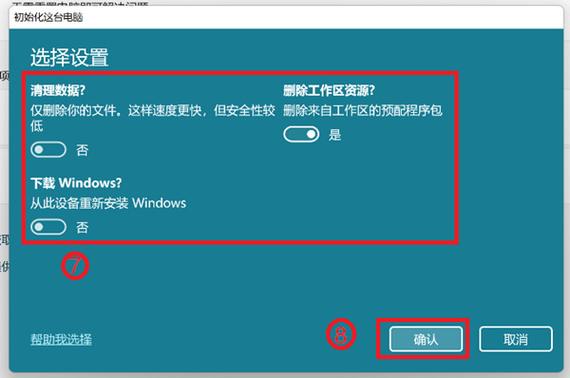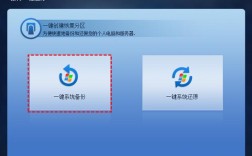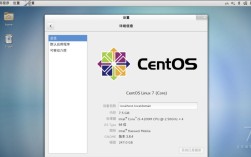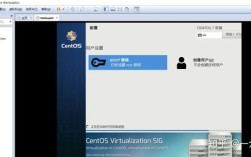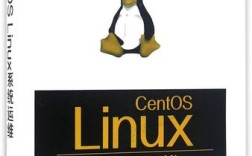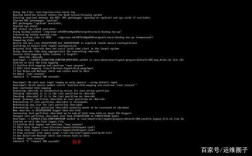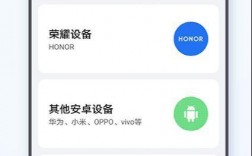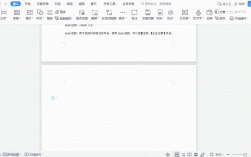如何一键恢复电脑系统
Windows 10/11一键还原系统步骤:
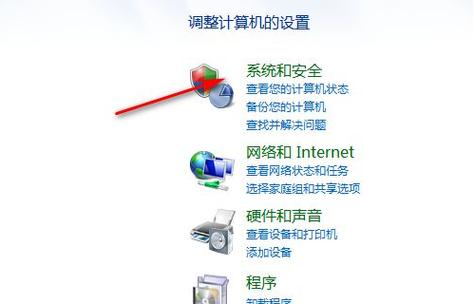
| 步骤 | 操作内容 |
| 1 | 按下键盘上的 "Win + I" 组合键,打开设置。 |
| 2 | 在设置中选择 "系统" 选项。 |
| 3 | 在左侧列表中找到并点击 "恢复" 选项。 |
| 4 | 点击 "重置此电脑" 下的 "开始"。 |
| 5 | 根据需要选择是否保留文件,然后开始一键还原系统。 |
Windows 7一键还原系统步骤:
| 步骤 | 操作内容 |
| 1 | 打开控制面板,在控制面板中找到并选择 "备份和还原"。 |
| 2 | 点击底部的 "恢复系统设置或计算机"。 |
| 3 | 点击 "打开系统还原",即可进行一键还原。 |
使用系统还原点进行一键还原:
| 步骤 | 操作内容 |
| 1 | 右键点击“开始”按钮,选择“控制面板”,进入之后,搜索“创建还原点”并打开。 |
| 2 | 在“系统属性”页面中,点击“系统还原”选项卡,然后点击“打开系统还原”按钮,选择要还原的日期和时间点。 |
| 3 | 确认还原点后,点击“下一步”,点击“完成”开始系统还原过程。 |
使用品牌电脑自带的一键还原工具:
| 步骤 | 操作内容 |
| 1 | 重启电脑,在启动过程中按下指定的快捷键(如F11、F9、F8等,根据品牌不同有所差异)进入一键还原工具界面。 |
| 2 | 系统会提示您选择恢复方式,通常会有“恢复到出厂设置”和“自定义恢复”选项,根据需要选择一个选项,并确认恢复操作。 |
| 3 | 系统将自动进行还原操作,完成后电脑将自动重启,进行初始设置,恢复备份的数据。 |
使用Windows系统自带的重置功能:
| 步骤 | 操作内容 |
| 1 | 打开“开始”菜单,选择“设置”,进入“更新和安全”选项。 |
| 2 | 在左侧菜单中选择“恢复”,在右侧找到“重置此电脑”选项,点击“开始”。 |
| 3 | 您将看到两个选项:“保留我的文件”和“删除所有内容”,根据需要选择一个选项,选择“保留我的文件”将保留个人文件,但删除应用和设置;选择“删除所有内容”将删除所有文件。 |
注意事项:
在进行一键还原前,建议先备份重要文件以防止数据丢失,具体操作可能会因个别系统配置的不同而有所差异,请注意操作的安全性。
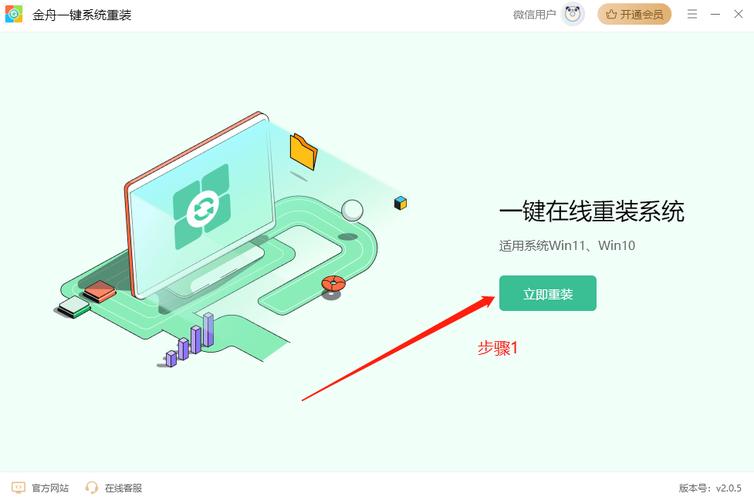
相关问答FAQs:
1、问:一键还原系统会删除哪些内容?
答:如果选择“保留我的文件”,则只删除应用和设置,但保留个人文件;如果选择“删除所有内容”,则会删除所有个人文件、应用和设置。
2、问:如何启用系统还原功能?
答:在Windows 10系统中,可以通过“控制面板” > “系统和安全” > “系统” > “系统保护”选项卡来启用系统还原功能,选择系统磁盘并点击“配置”按钮,然后勾选“启用系统保护”并确定。